随着智能手机的普及和技术的不断发展,我们日常生活中使用手机的方式也越来越多样化,除了打电话、发短信、上网等基本功能,如今的手机还可以帮助我们进行照相、拍摄视频等操作。在拍摄完照片后,我们有时候会发现照片上存在一些不需要的文字内容,这时候我们就需要手机上的图片修改功能来帮助我们去除或者修改这些文字。手机上怎样修改图片上的文字呢?本文将为您详细介绍手机如何修改图片上的文字内容。
手机上怎样修改图片上的文字
具体方法:
1一般的手机,都只能简单的修改图片。不能修改图片中的文字,只能通过一些修图软件来修改图片中的文字,以美图秀秀为例,打开美图秀秀app。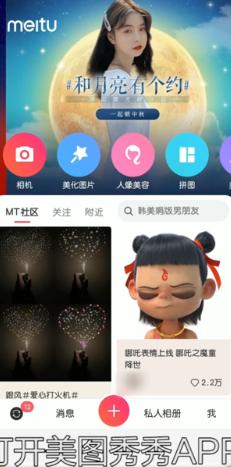 2点击美化图片,选择一张照片,点击进入美化图片。
2点击美化图片,选择一张照片,点击进入美化图片。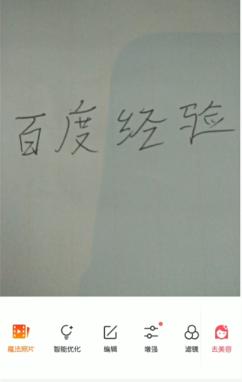 3左划找到消除笔。
3左划找到消除笔。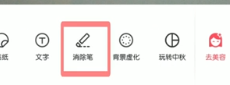 4涂抹要消除的区域,点击右下角的对号。
4涂抹要消除的区域,点击右下角的对号。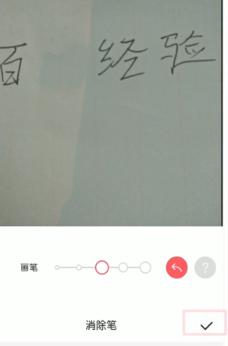 5之后点击文字按钮。
5之后点击文字按钮。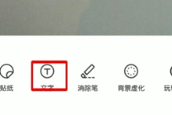 6编辑输入文字,点击对号,点击右上角对号即可保存。
6编辑输入文字,点击对号,点击右上角对号即可保存。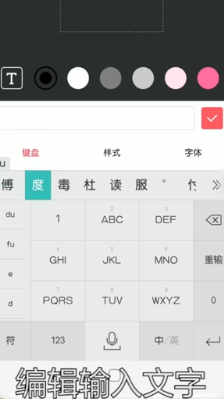 7总结如下。
7总结如下。
以上就是如何在手机上修改图片上的文字内容的全部内容,如果您遇到类似的情况,可以按照这些步骤来解决,希望能够帮助到您。









